
Googleスライドから画像を保存する
Googleスライドは、人々が仕事や大学でプレゼンテーションを行う数少ない人気のあるフォーラムの1つです。通常、多くの画像やデータを必要とするプレゼンテーションの作業は、将来は必要ないと思うために失われることがよくあります。そのため、重要なリンクや重要な画像など、不要だと思った追加のファイルを削除します。しかし、どういうわけか、今、あなたはその写真を必要としています、そしてそれを得る唯一の方法はあなたがあなたのグーグルドライブに保存されているあなたが作成したグーグルプレゼンテーションからです。
Googleスライドのプレゼンテーションから画像をダウンロードする方法は次のとおりです。
- たとえば、Gmailアカウントにサインインした後、Googleドキュメントにアクセスし、左側の[スライド]タブをクリックしました。
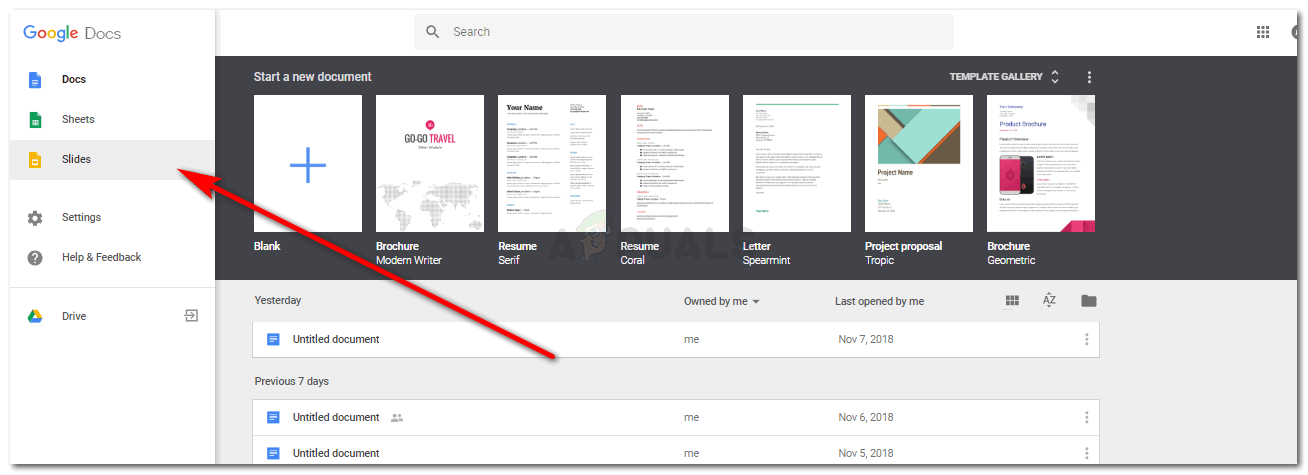
GoogleドキュメントからGoogleスライドにアクセスする
- 画面に多数のテンプレートが表示されたので、そのプレゼンテーションから画像をダウンロードした方法を説明するために、ランダムなテンプレートを選択しました。今は新しいプレゼンテーションを作成しませんでした。ラップトップにない画像がすでに多数含まれているテンプレートを開いただけです。
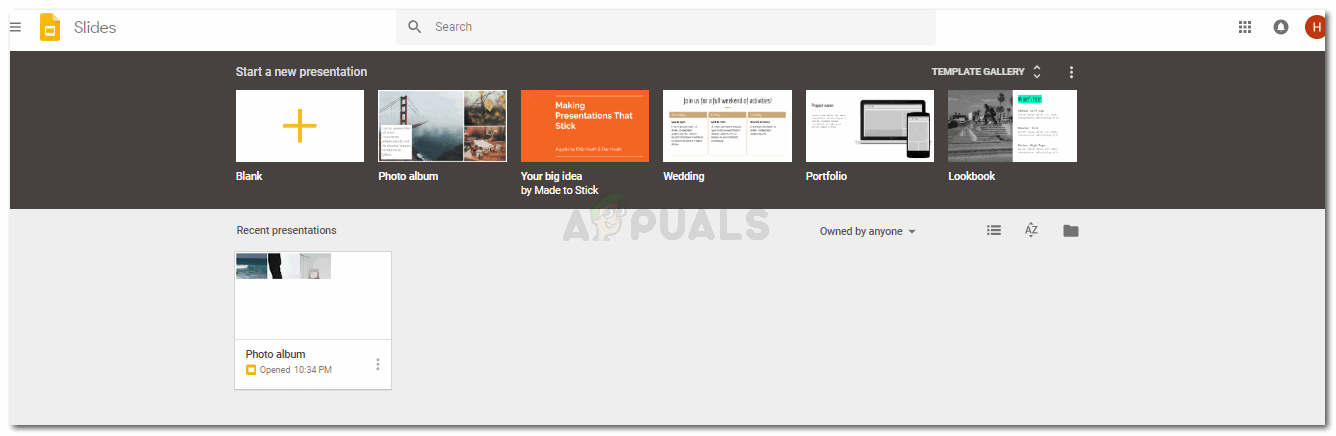
既存のテンプレートを使用して、スライドから画像を保存する方法を示します
私たち自身がプレゼンテーションを行うときは、著作権の主張を避けるために、画像を追加し、それらの画像を取得した場所からのリンクも追加します。これは、画像上のリンクを見つけてそれを使用してWebサイトにアクセスすることにより、Googleスライドからこれらの画像を取得するもう1つの方法です。
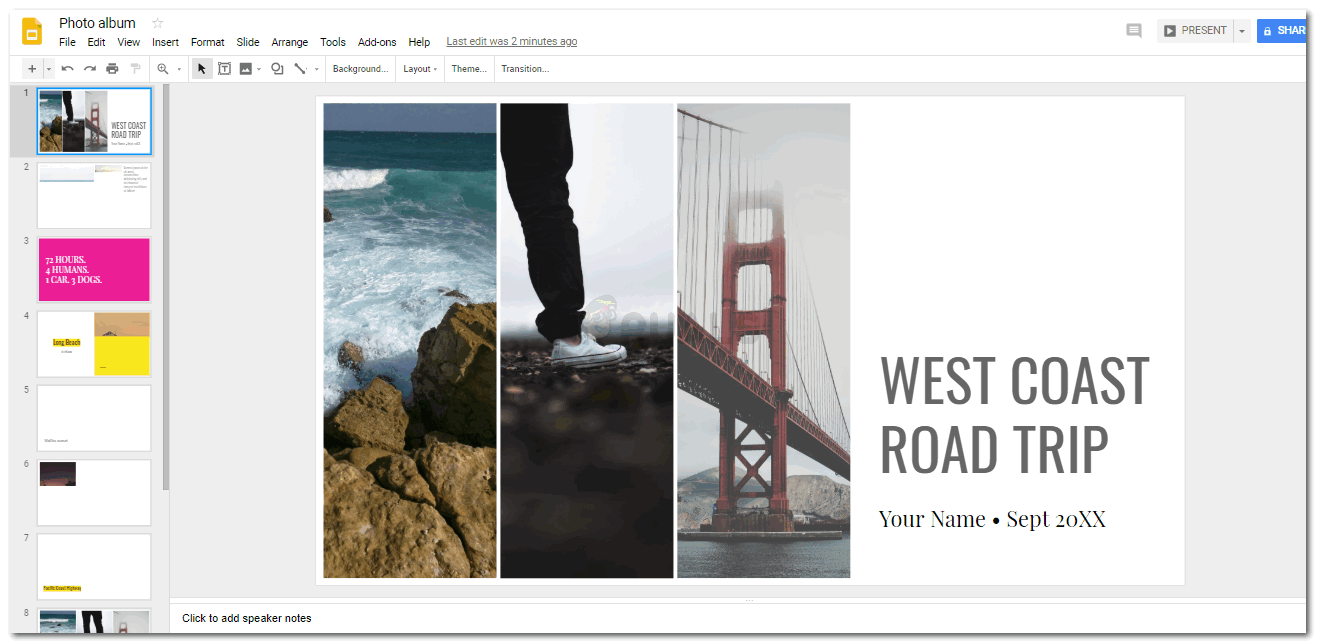
このテンプレートには多数の写真が含まれていました。スライドに写真を追加すると、スライドが非常に興味深いものになります。
- これがGoogleドライブに保存されたら、Googleドライブからファイルにアクセスします。これは、すべての作業が保存される場所だからです。ここには、Google製品で行った古い作業もすべて含まれています。
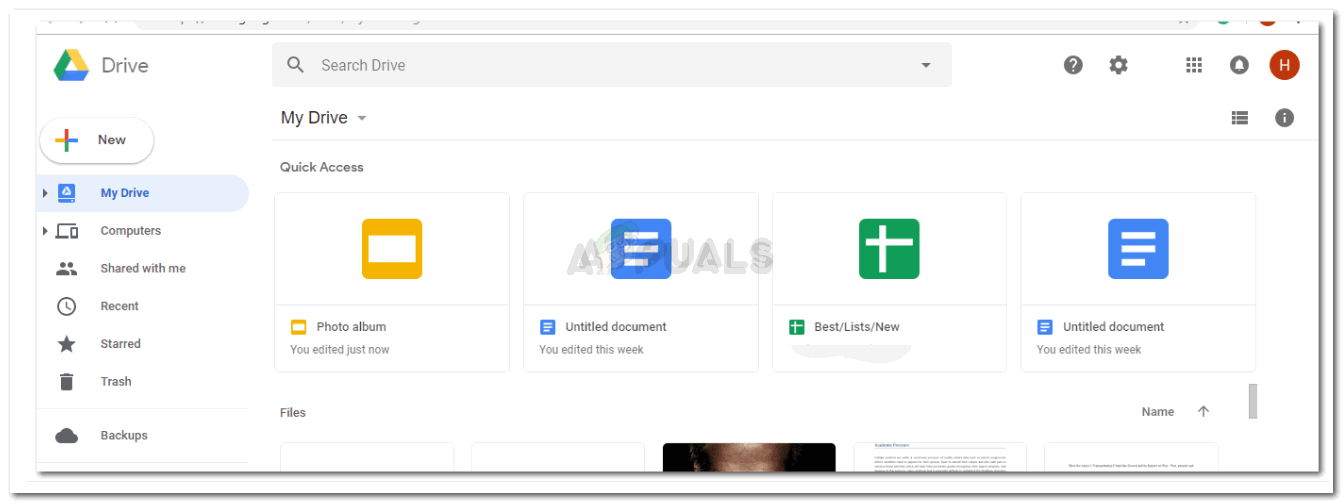
作品を保存したら、Googleドライブに移動して、保存した作品をGoogleスライドとして開きます
- 次に、保存したい画像を選択します。画像を選択すると、これらの青い境界線が画像の周囲に表示され、この画像が選択されたことを示します。
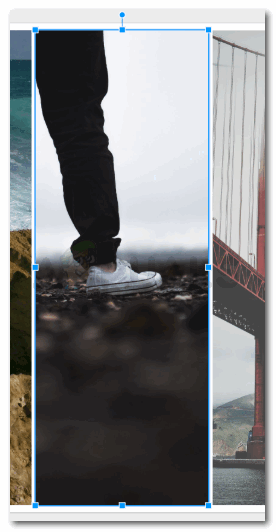
これらの青い線が表示されるまで、保存する画像をクリックします
- 選択した画像上でマウスの右ボタンをクリックします。これにより、次のオプションが表示されます。
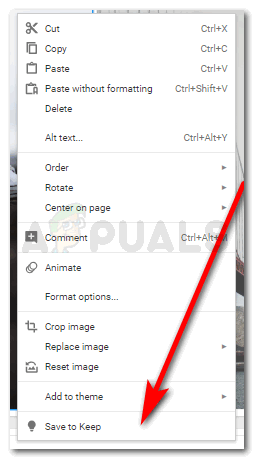
画像の右ボタンをクリックし、保存して保存します
これらのうち、「保存して保存」と表示されている画像をクリックする必要があります。これにより、この画像がGoogleデータに保存されたままになり、保存する画像を保存すると右側に表示されます。あなたはまだあなたのコンピュータのために画像を保存する必要があります。
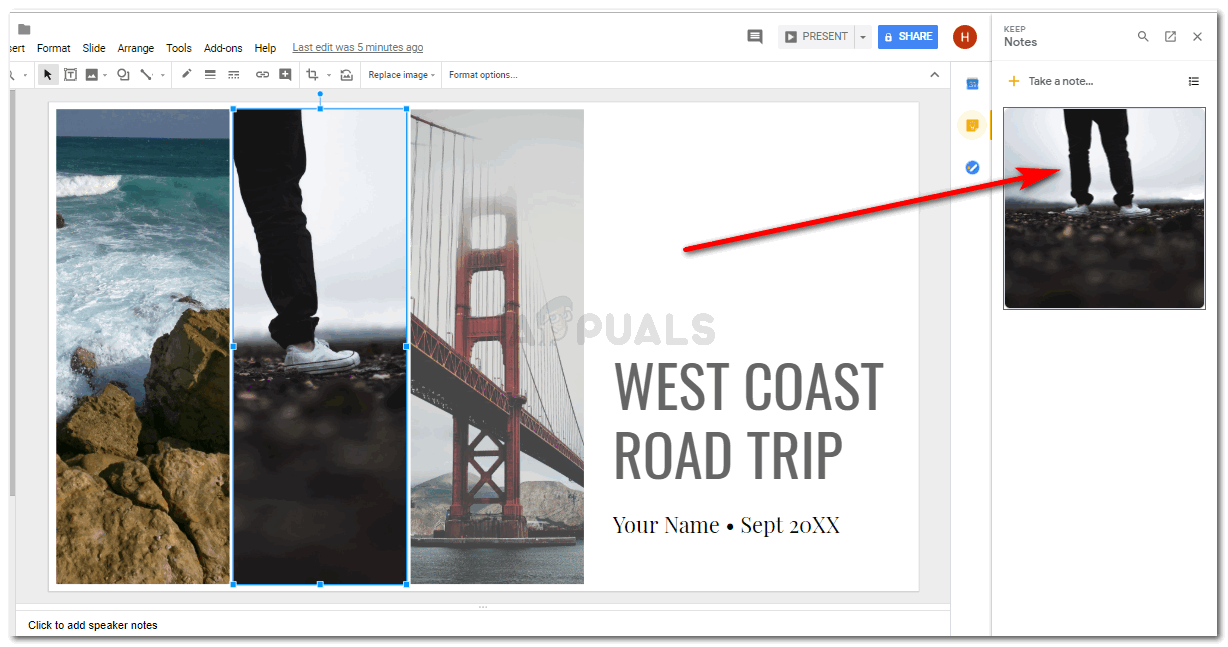
保存して保存しても、画像はコンピューターにダウンロードされません。
- 次に、右側のパネルにある画像上でマウスの右ボタンをクリックします。表示されるさまざまなオプションから、[名前を付けて画像を保存...]をクリックします。これは、インターネットから写真を保存する必要がある場合に常に使用するオプションです。
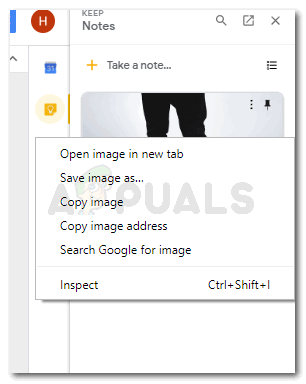
保存して保存した画像を右クリックします

「名前を付けて画像を保存」は、ファイルをコンピュータにダウンロードするオプションです。これにより、他の場所に保存した画像を使用できるようになります。注:保存する画像を保存した後、後で再利用するには、画面の右側のパネルから画像を保存する必要があります。
画像の詳細を追加します。そして、[保存]タブをクリックします。
- この追加されたバーがChromeに表示されると、画像がダウンロードされたことがわかります。これは、インターネットから何かをダウンロードするたびに表示されます。
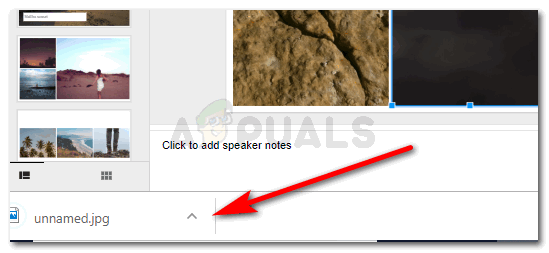
インターネットから何かをダウンロードするたびに画面に表示されるダウンロードパネルは、ファイルがダウンロードされたか、ダウンロード中であることを示します。
- 画像は手順6で選択した場所に保存されました。これで、ラップトップに保存されている画像をいつでも再利用できます。ただし、画像が自分のものではない場合は、再利用するときにソースを追加する必要があります。そして、それがあなたのものであれば、とにかくそれを使うことができます。
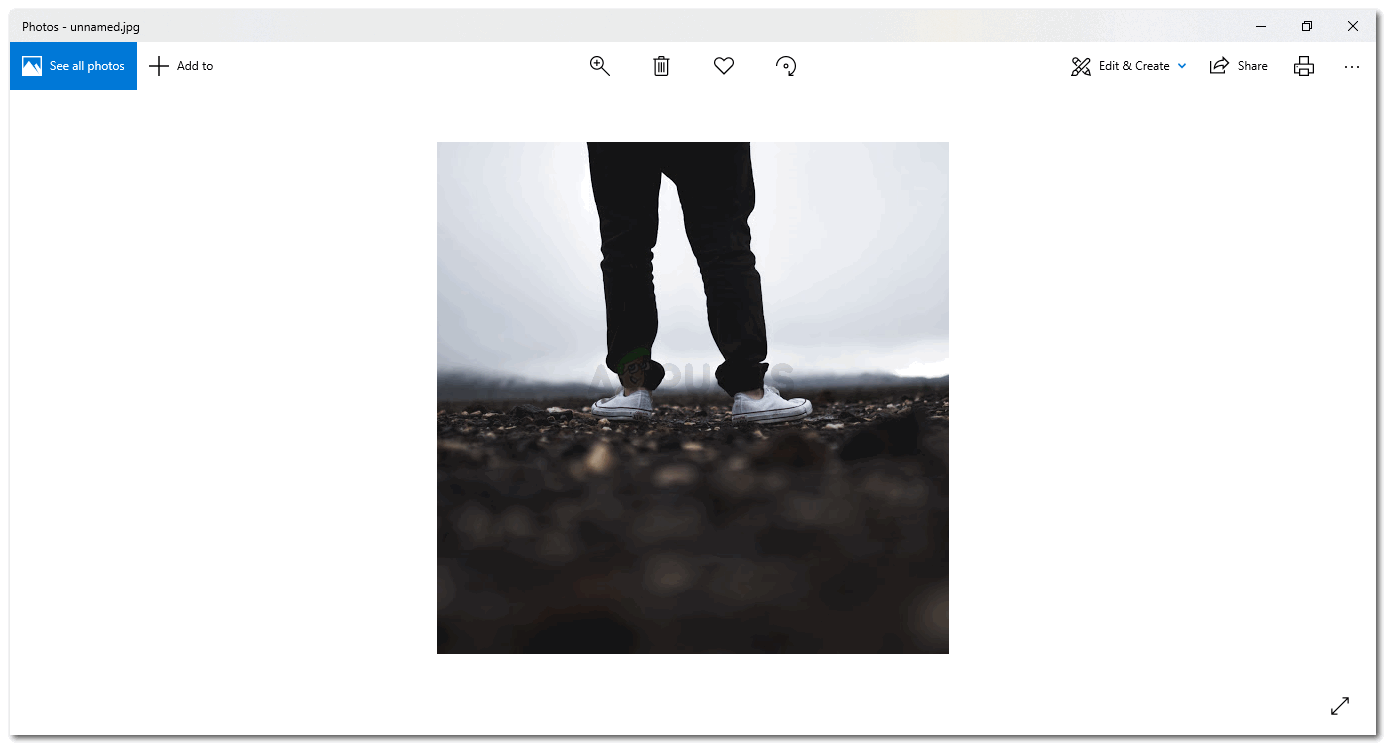
画像はノートパソコンに保存されるため、スライドから再度ダウンロードする必要はありません。ダウンロードした画像は、どんな仕事にも使用できます
今回は紛失しないように、保存するすべての画像のバックアップを作成してください。 Googleドライブにダウンロードするか、USBに追加するか、安全に保管するために自分宛にメールで送信してください。そうすれば、このプロセス全体を再度実行する必要がなくなります。簡単なプロセスですが、すべてをバックアップすることをお勧めします。
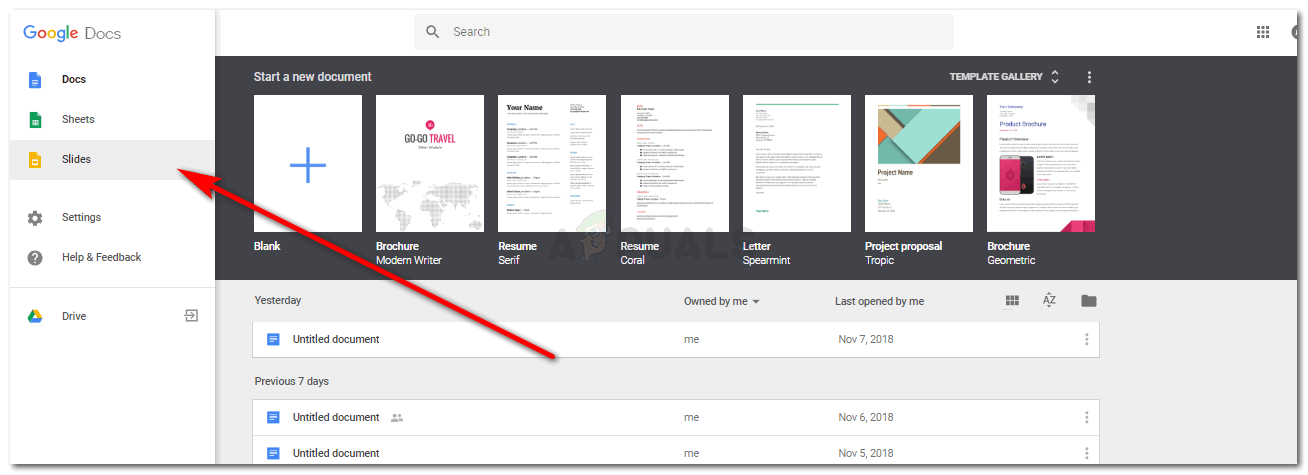
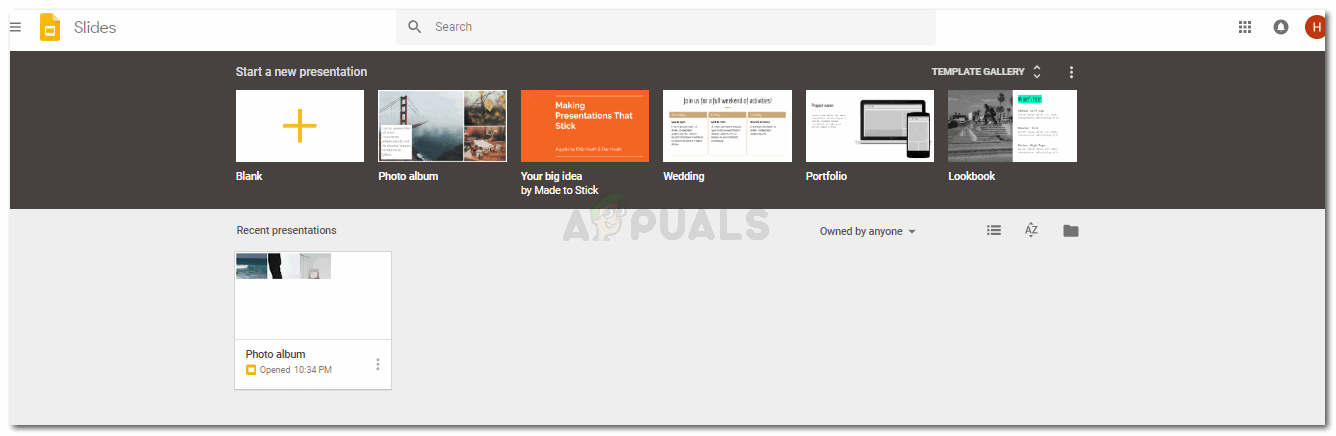
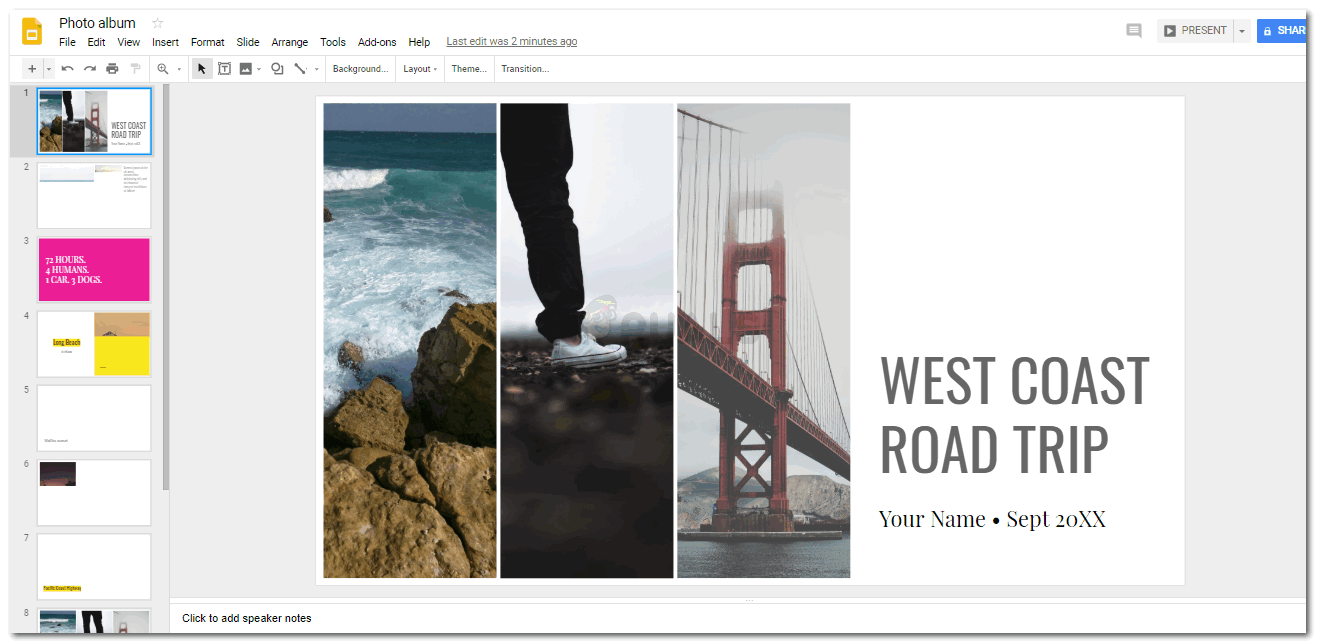
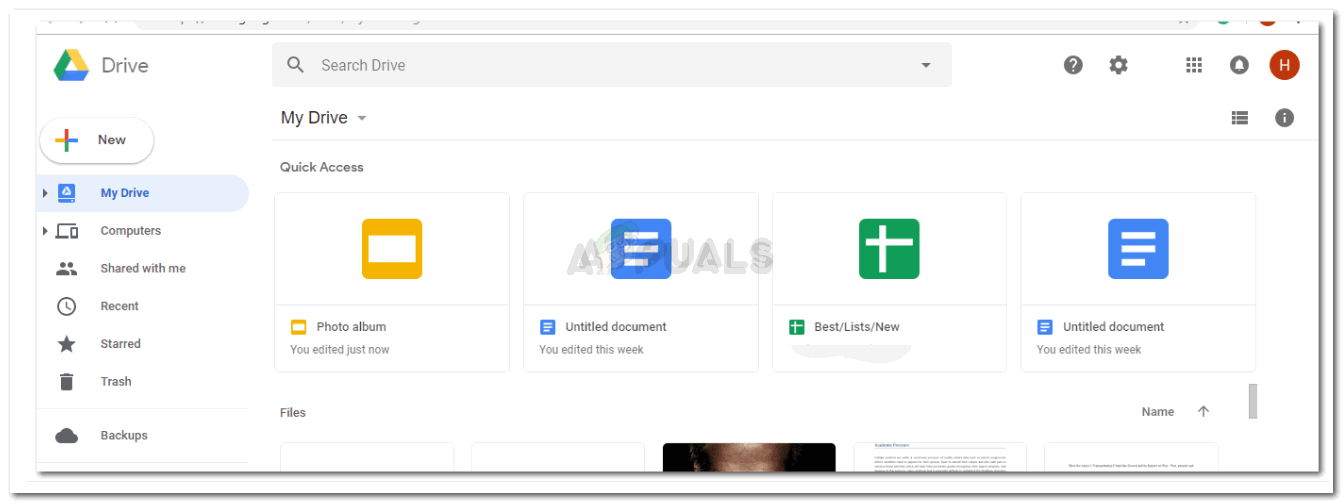
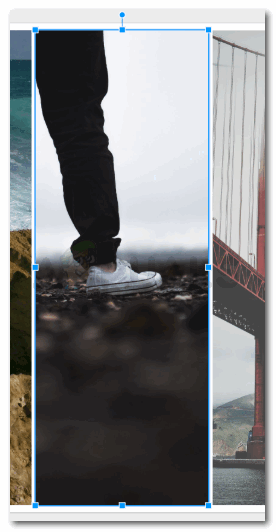
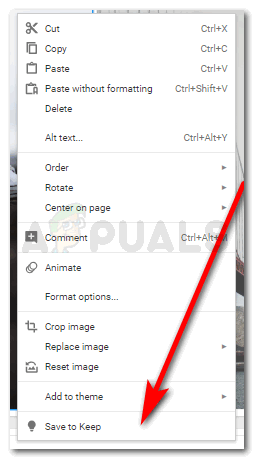
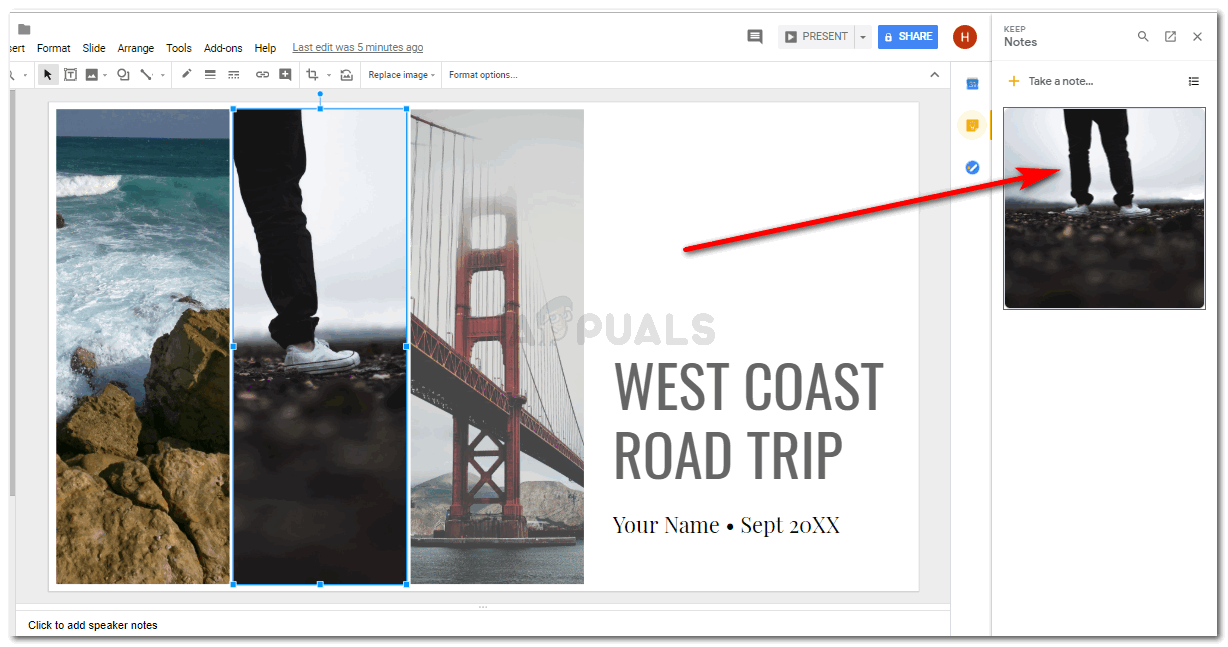
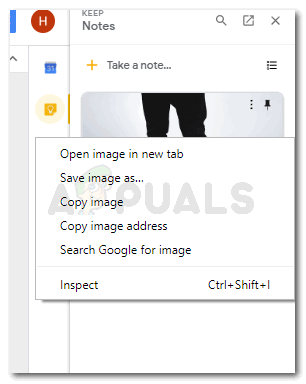
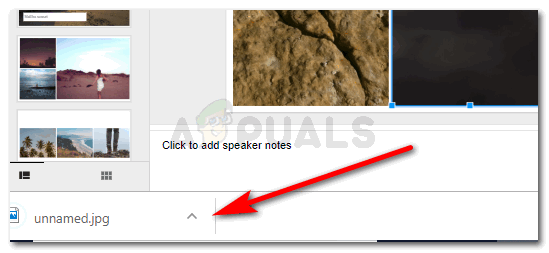
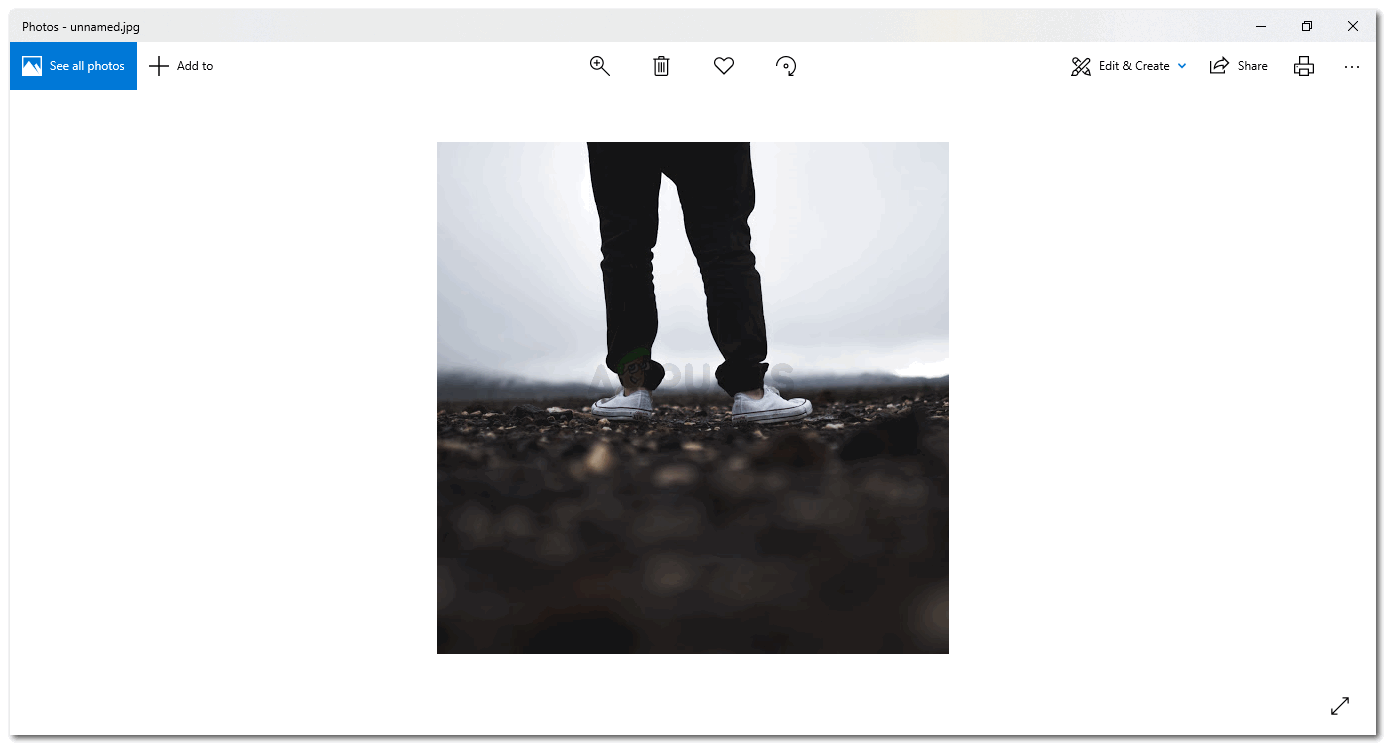







![[修正] XboxOneエラーコード0X80070BFA](https://jf-balio.pt/img/how-tos/14/xbox-one-error-code-0x80070bfa.png)







![[更新:ベンダーが勝つ]マイクロソフトは、MS製品およびサービスの無料使用を意味しないパートナーの内部使用権を終了することになりました](https://jf-balio.pt/img/news/05/microsoft-was-end-internal-use-rights.jpg)







